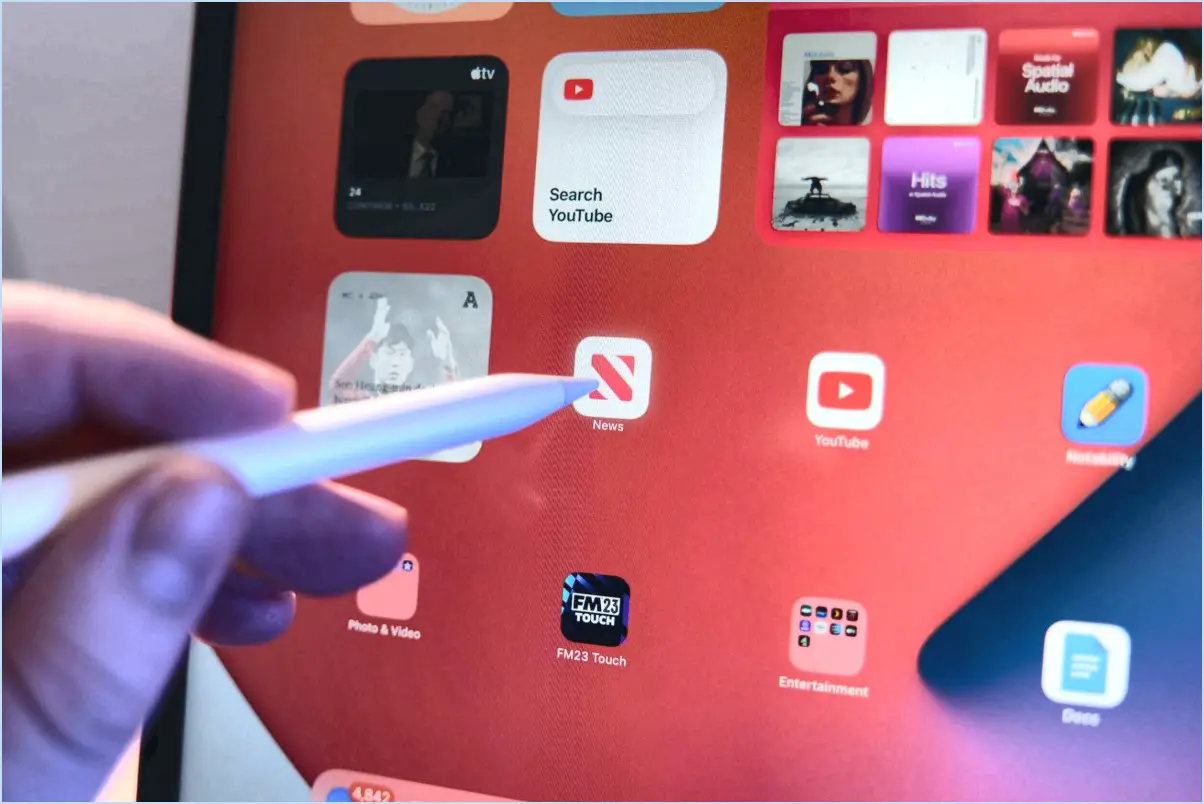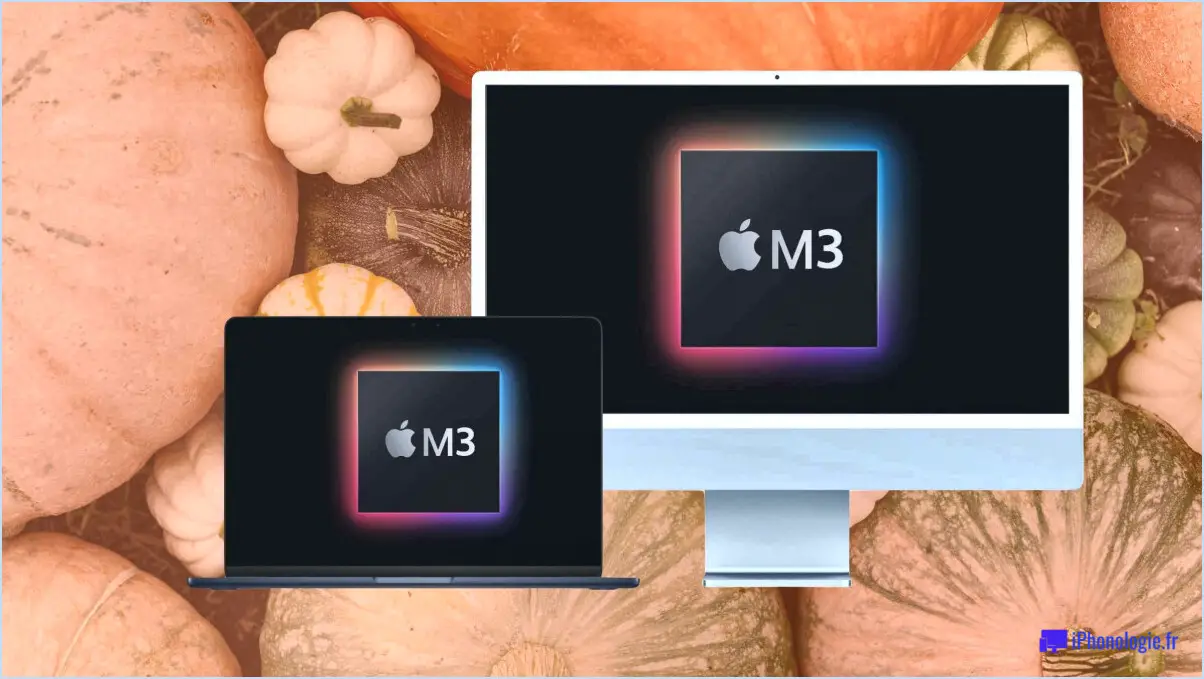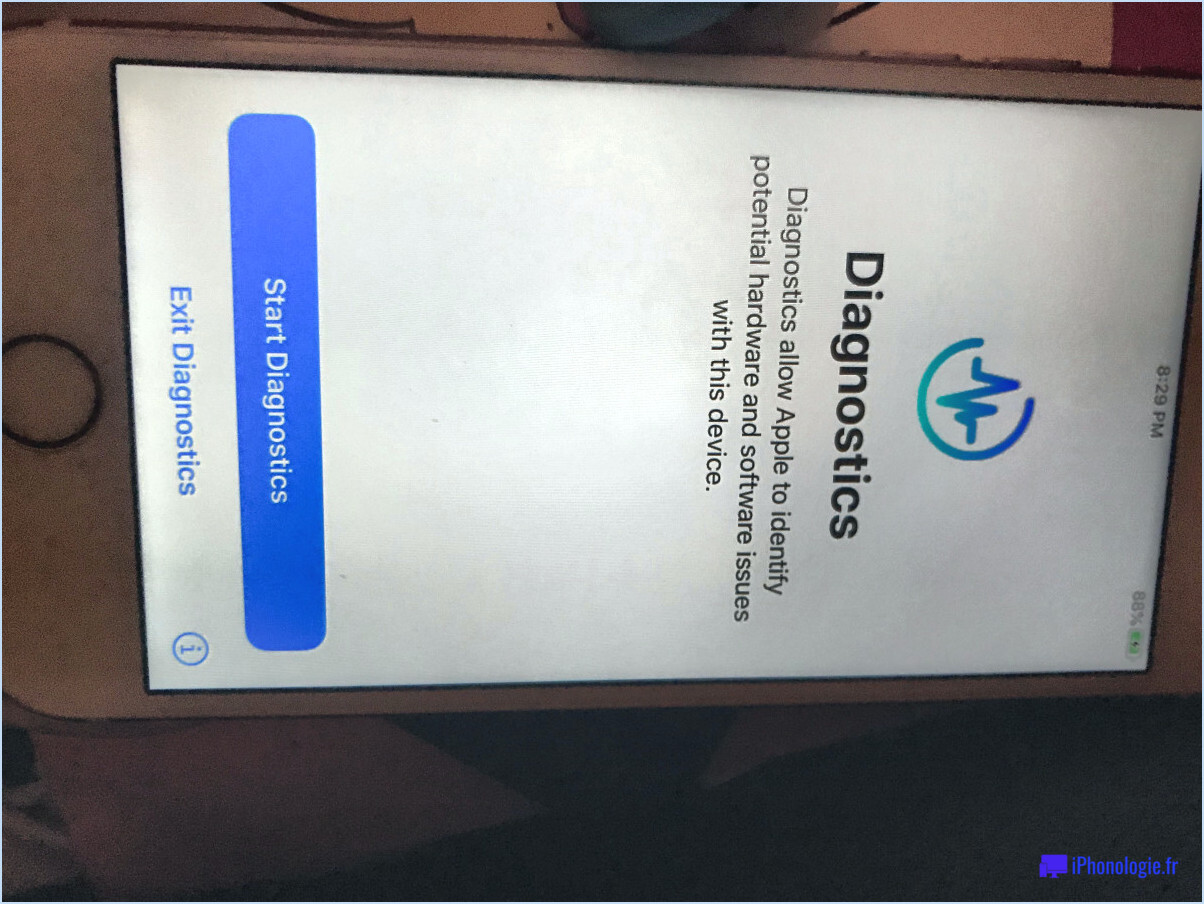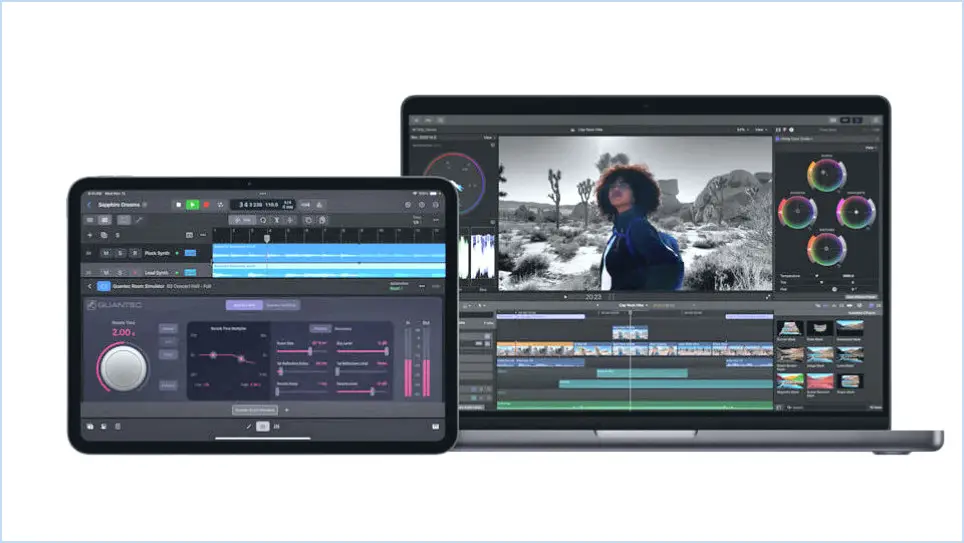iOS 17.1 beta 1 vient d'être mis à la disposition des développeurs
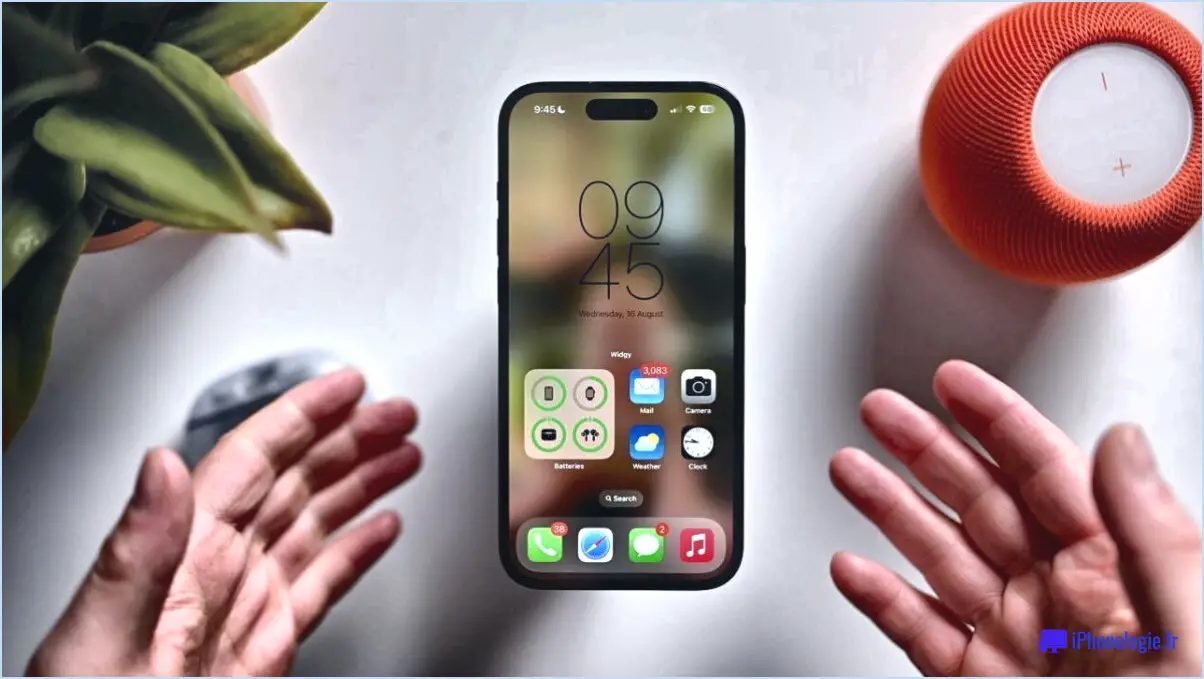
Plus d'une semaine après la sortie d'iOS 17, Apple a commencé les tests publics de la première grande mise à jour. La première version bêta d'iOS 17.1 a été mise à la disposition des développeurs le 27 septembre 2023.
Plusieurs grandes fonctionnalités d'iOS 17 sont prévues pour l'automne, elles seront donc intégrées à ces mises à jour. Les listes de lecture collaboratives dans Apple Music, la nouvelle application Journal, le remplissage automatique des formulaires PDF, NameDrop vers l'Apple Watch, et bien d'autres choses encore sont à venir. De plus, Apple apporte souvent des modifications à l'interface et ajoute des fonctionnalités mineures non annoncées dans ces mises à jour, de sorte que les premières mises à jour d'iOS 17 valent la peine d'être surveillées.
Nouveautés de l'iOS 17.1
À l'heure où nous écrivons ces lignes, la première version bêta d'iOS 17.1 vient d'être envoyée aux développeurs, et nous ne savons donc pas exactement ce qu'elle contient. Nous mettrons cette section à jour dès que nous en saurons plus.
iOS 17.1 : Comment installer la version bêta publique
Si vous souhaitez être parmi les premiers à tester iOS 17, vous pouvez vous inscrire au test bêta public. La procédure d'installation d'une version bêta a changé dans iOS 16.4. Voici comment la nouvelle procédure fonctionne désormais :
- Cliquez sur S'inscrire sur la page Apple Beta et enregistrez-vous avec votre identifiant Apple.
- Connectez-vous au programme de logiciels bêta.
- Cliquez sur Inscrivez votre appareil iOS.
- Ouvrez l'application Réglages, appuyez sur Général, puis sur Mise à jour du logiciel.
- Dans le menu Mises à jour bêta sélectionnez la section iOS Public Beta.
Il peut s'écouler quelques instants après l'enregistrement avant que l'option bêta n'apparaisse dans la section Mise à jour du logiciel.
Le test bêta public pour iOS 17 a commencé le 12 juillet, et nous suggérons à la plupart des utilisateurs de l'attendre - aussi boguées que puissent être les bêtas publiques, les premières bêtas de développeurs des nouvelles versions majeures du système d'exploitation sont souvent encore plus sujettes aux erreurs et incomplètes.
iOS 17.1 : Comment installer la version bêta réservée aux développeurs ?
Vous devez être enregistré en tant que développeur Apple. À partir d'iOS 17, il n'est plus nécessaire d'être inscrit au programme de développement de 99 $ par an pour accéder à la version bêta destinée aux développeurs. Un compte développeur gratuit suffit. Vous pouvez l'obtenir via Xcode ou l'application Apple Developer dans iOS. Voici comment procéder via l'application Apple Developer :
- Téléchargez l'application Apple Developer sur l'App Store.
- Ouvrez l'application.
- Tapez sur Compte.
- Connectez-vous à l'aide de votre identifiant Apple habituel.
Si vous souhaitez vendre des applications sur l'App Store, vous devrez payer 99 $/£79 par an pour un compte payant. Inscrivez-vous à l'Apple Developer Program (ici) ou via l'Apple Developer App. Vous pouvez comparer les comptes gratuits et payants ici.
Les développeurs enregistrés peuvent choisir d'obtenir la version bêta publique en sélectionnant iOS Public Beta dans l'écran de mise à jour du logiciel. Il peut s'écouler un certain temps après l'enregistrement en tant que développeur avant que l'option n'apparaisse dans les mises à jour logicielles.
Certains développeurs disposent d'un identifiant Apple enregistré pour l'accès développeur qui est différent de l'identifiant Apple associé à leur compte Apple personnel et à leurs données. Pour utiliser pour l'accès à la version bêta un identifiant Apple différent de celui utilisé dans le reste d'iOS, ouvrez le menu Réglages > Général > Mise à jour du logiciel > Mises à jour bêta et sélectionnez l'identifiant Apple en bas de l'écran.